Um ein Produkt zu erstellen, kann eine Deklarationscheckliste erstellt werden. Es kann speziell auf die Bedürfnisse des Benutzers zugeschnitten und als Teil der Deklaration gedruckt werden. Darüber hinaus können Zutatenliste und Lenkungstatus integriert und mit Deklaration versehen werden.
Die Registerkarte Deklaration besteht aus zwei separaten Unterregisterkarten: Definition und Änderungsinformationen
Über die Unterregisterkarte Definition können Sie Kriterien für die Erfassung verschiedener, für das Produkt relevanter Informationen festlegen.
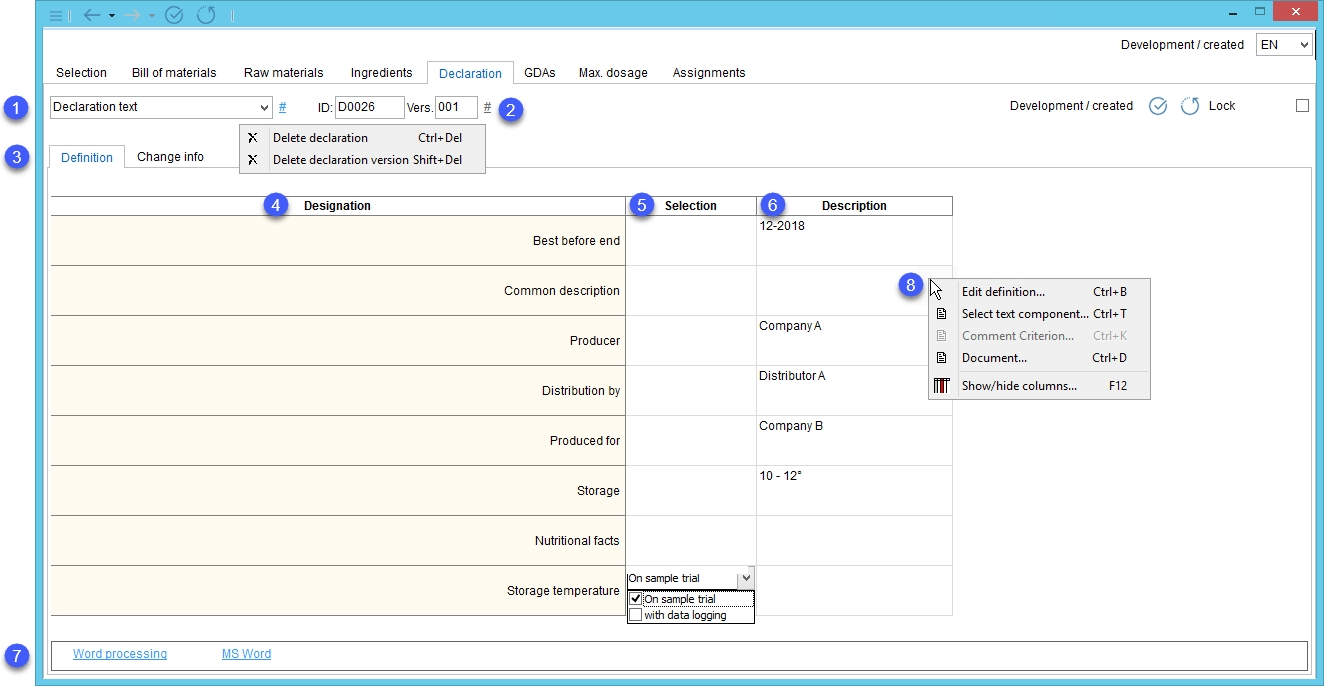
1.Deklaration: Wählen Sie eine vorhandene Deklarationscheckliste aus oder erstellen Sie eine neue mit der Schaltfläche #. Wenn Sie eine neue Checkliste erstellen, während eine bestehende geöffnet ist, können Sie wählen, ob Sie vorhandene Daten in die neue Checkliste kopieren möchten. Klicken Sie mit der rechten Maustaste auf die Schaltfläche #, um die Deklaration oder ihre Freigabeversion zu löschen.
2.ID/Version: Eine neue Version kann erstellt werden, wenn die vorherige Version freigegeben wurde.
3.Wechseln Sie zwischen den Registerkarten Definition und Änderungsinfo.
4.Bezeichnung: Zugewiesene Kriterien. Kriterien können lokal über die Rechtsklickoption Definition bearbeiten, hierarchisch nach Rezeptart, Bereich und Gruppe (Administration/Hierarchische Kriterien → Typ Deklaration - Beschreibung) oder global nach allen Rezepten (Administration/Globale Kriterien → Typ Deklaration - Beschreibung) zugeordnet werden. Anweisungen zum Anlegen neuer Kriterien finden Sie im Artikel Administration → Allgemeines → Kriterienstruktur.
5.Auswahl: Einem Kriterium kann über den Strukturdialog Kriterien eine Auswahlliste zugeordnet werden, und Sie können aus der Liste in dieser Spalte eine Auswahl treffen. Weitere Informationen zu Auswahllisten finden Sie im Artikel Administration → Allgemeines →Auswahllisten.
6.Beschreibung: Geben Sie in dieser Spalte den Wert/Text des Kriteriums ein.
7.Textverarbeitung: Verwenden Sie eine interne Textverarbeitungsanwendung, um ein Textdokument zu erstellen, das an die Deklaration angehängt wird. Diese Schaltfläche wird fett gedruckt.
MS Word: Fügen Sie Microsoft Word-Dokumente hinzu und bearbeiten Sie sie.
8.Kontextmenü mit rechter Maustaste:
Definition bearbeiten: Füge zusätzliche Kriterien hinzu.
Textkomponente auswählen: Fügen Sie eine vordefinierte Textkomponente in die Spalte Beschreibung ein. Textkomponenten können über Administration → Allgemeines →Textbausteine angelegt werden.
Kommentarkriterium: Diese Option kann verwendet werden, um Kriteriumskommentare anzuzeigen, falls sie dem Kriterium über Administration → Allgemeines → Kriterienstruktur → Feld Kommentar zugeordnet sind.
Kommentare ein-/ausblenden: Ein- und Ausblenden von Spalten. Es ist auch möglich, Spalten durch Doppelklick auf ihren Namen umzubenennen.
Alle Änderungen können über die Unterregisterkarte Änderungsinformationen kommentiert werden.
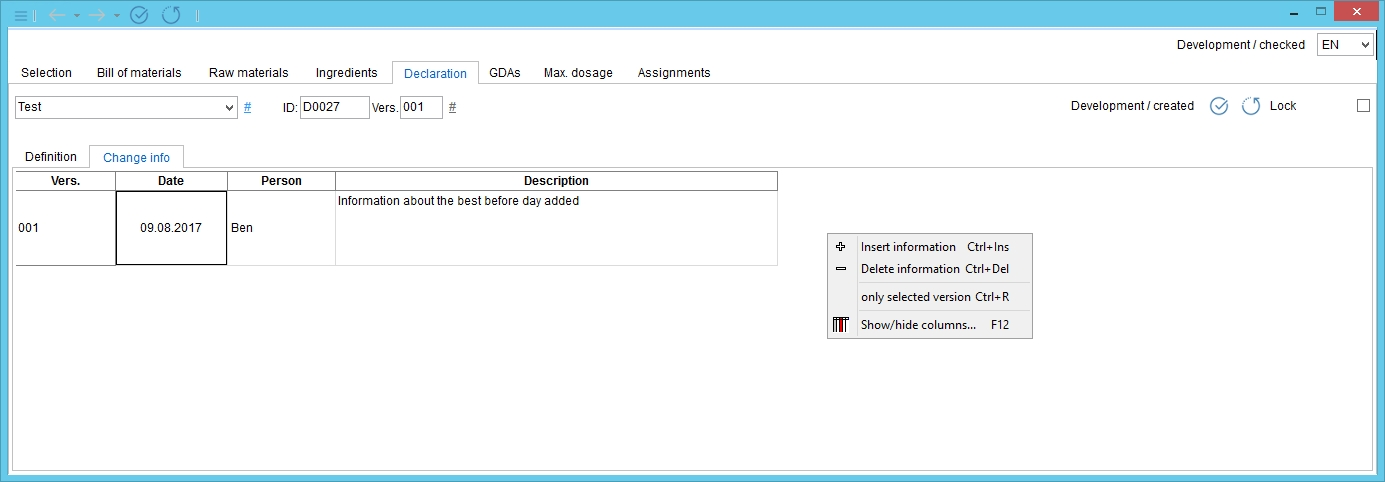
Verwenden Sie das Kontextmenü, um einen neuen Eintrag einzufügen oder ![]()
![]() bestehende zu löschen. Sie können die Einträge auch nach der ausgewählten Release-Version filtern.
bestehende zu löschen. Sie können die Einträge auch nach der ausgewählten Release-Version filtern.